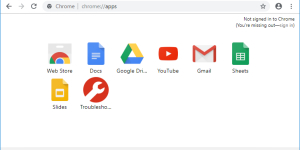
Arreglar el error: err_cache_miss es algo que muchos usuarios de Google Chrome necesitan saber hacer. Y es que a pesar de que Google Chrome es uno de los navegadores que ha resultado muy efectivo para llevar a cabo distintas funciones, también hay que decir que en ocasiones presenta distintos errores que no sabemos cómo arreglar.
¿Por qué aparece la falla “err_cache_miss”?
La causa de esta falla en sí, no es originada solo por Google Chrome. De hecho, la falla “err_cache_miss” puede estar relacionada con el sitio web al que quieres acceder o con el sistema de almacenamiento en caché. Si has tratado de solucionarlo aplicando una simple actualización de tu navegador, y el error persiste, entonces debes emplear otros métodos.
- ¿Por qué aparece la falla “err_cache_miss”?
- Métodos para arreglar 'ERR_CACHE_MISS' en Google Chrome
- Restablecer el navegador web
- Deshabilita el caché en el navegador web
- Recargar la página web
- Deshabilitar una o más extensiones en el navegador web
- Limpia los Datos de tu Navegador
- Restablece la red usando la ventana de comandos
- Utiliza las herramientas de desarrollo
Métodos para arreglar 'ERR_CACHE_MISS' en Google Chrome
En vista de que ya sabes cuáles pueden ser las causas del error ERR_CACHE_MISS que aparece ocasionalmente en tu navegador Chrome. El siguiente paso es aprender a arreglar esta falla tú mismo sin necesidad de recurrir a expertos. Conoce varios métodos útiles.
Podría interesarte: Cómo buscar la URL de una página o imagen en Google, Cómo solucionar el error 'dns_probe_finished_nxdomain' en Google Chrome y Se abren páginas solas en Android (Google Chrome): publicidad/virus.
Restablecer el navegador web
1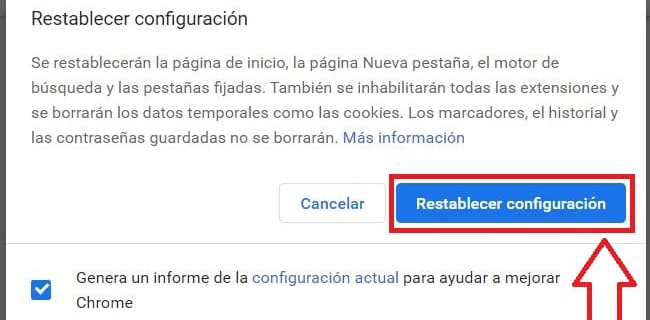
La primera acción a intentar para arreglar 'ERR_CACHE_MISS' es restablecer tu navegador web. De esta forma, el error puede solucionarse fácilmente.
Este método implica que la configuración predeterminada de tu navegador vuelva a tener efecto. Para ello, sigue estos pasos:
- Haz clic en el icono de la hamburguesa y luego selecciona “Configuración”
- Luego, haz clic en la opción “Mostrar configuración avanzada”
- Ahora, haz clic en “Restablecer configuración”
Con esta acción, 'ERR_CACHE_MISS' finalmente se resolverá.
Deshabilita el caché en el navegador web
2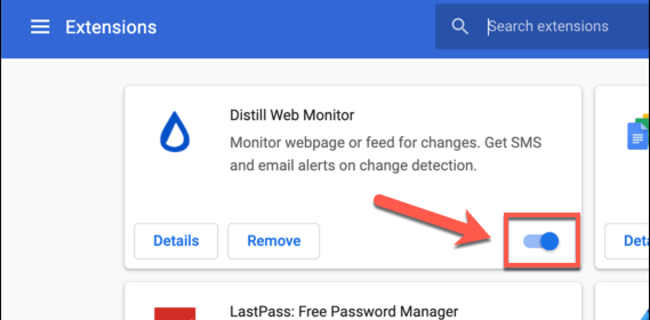
Para aplicar este método, debes realizar algunas configuraciones avanzadas en Chrome. Una de esas opciones es deshabilitar la posibilidad de Caché. Esta configuración puede detener el error de Facebook ERR_CACHE_MISS en tu sistema.
Para lograrlo, debes seguir estos pasos para deshabilitar el caché:
- Presiona Ctrl + Shift + I seguido de la tecla F1. Esto va a abrir el menú “Configuración”.
- Luego, debes examinar la opción “Deshabilitar caché” que se encuentra allí.
- Después de eso, debes reiniciar el navegador.
- Esta es una de las formas que seguramente te ayudarán a superar el error ERR_CACHE_MISS.
Si todavía estás luchando contra este problema, entonces usa las “Herramientas” para desarrolladores, la cual sería una posibilidad más sólida.
Recargar la página web
3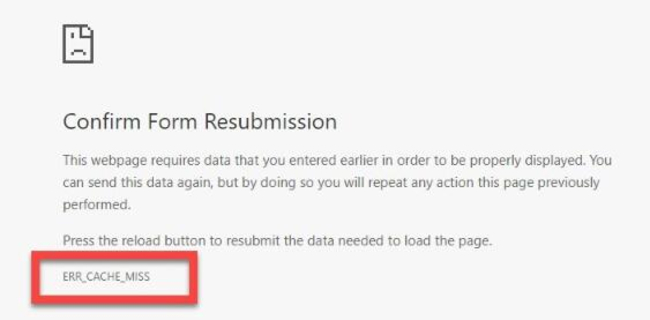
Esta es una de las cosas más simples que harás una vez que aparezca el mensaje ERR_CACHE_MISS en la pantalla de tu computadora.
Evidentemente, esta técnica puede funcionar la mayor parte del tiempo cuando el error puede ser el resultado de algunos problemas de red, como una mala conectividad, modificación de redes, conexiones sueltas durante la carga de la página web, etc.
- Para recargar ⟳ una página, solo debes presionar la tecla F5.
- De lo contrario, debes hacer clic en el ícono de recarga ubicada al lado de la barra de direcciones.
Si ves que esta técnica no fue útil en lo más mínimo para ti, entonces no hay ningún problema con tu red, y debes intentar una de todas las otras técnicas que se mencionan en este artículo.
Deshabilitar una o más extensiones en el navegador web
4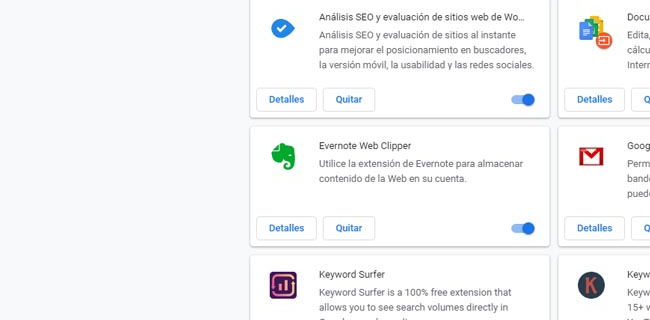
A veces, cuando la página web no se carga dentro del navegador, puede deberse a algunas extensiones específicas dentro del navegador que las han bloqueado.
Si ese es el caso junto con tu navegador, entonces debes buscarlo y solucionar ese problema. Los siguientes pasos a seguir para deshabilitar las extensiones dentro del navegador son:
- Haz clic en el icono de la hamburguesa en la parte superior izquierda de la pantalla.
- Luego, elige la opción de más herramientas desde allí.
- Haz clic en “Extensiones”. Allí verás la lista de todas las extensiones en tu navegador.
- Si el problema sigue sin resolverse, deshabilita todas las extensiones alternativas, y el error ERR_CACHE_MISS se podría resolver.
Si esta metodología no solucionó el problema, no tienes necesidad de angustiarte, ya que tenemos una tendencia a tener muchas formas de resolverlo.
Limpia los Datos de tu Navegador
5
Muchas veces, cuando navegas por contenido web, tienes a transferir algunas cosas y, además, cancelar algunas de las tareas que están en curso.
Estas formas de acciones provocan la acumulación de una variedad de archivos corruptos y caché adicional en tu navegador, lo que puede convertirse en el motivo del error ERR_CACHE_MISS.
A veces, esto se puede solucionar fácilmente simplemente borrando ese tipo de datos de tu navegador. Para hacer esto, sigue estos pasos para realizar esta tarea:
- Haz clic en el botón ☰ Hamburguesa que se encuentra en la parte superior izquierda de la ventana.
- Luego, haz clic en la opción Más herramientas > Borrar información de navegación > Borrar datos de exploración.
- Luego, debes examinar todas las cosas y elegir el comienzo del tiempo en la columna “Obliterar”.
- Posteriormente, haz clic en “Borrar datos de navegación”
- Finalmente, reinicia tu navegador.
Además, este método puede incluso solucionar cualquier problema menor, como asegurar que el error de captura de errores de reenvío de tipos. Esta técnica funciona a veces en la mayoría de los casos porque los archivos corruptos son la razón de la dificultad.
Sin embargo, si tu problema continúa sin resolverse, considera el siguiente método.
Restablece la red usando la ventana de comandos
6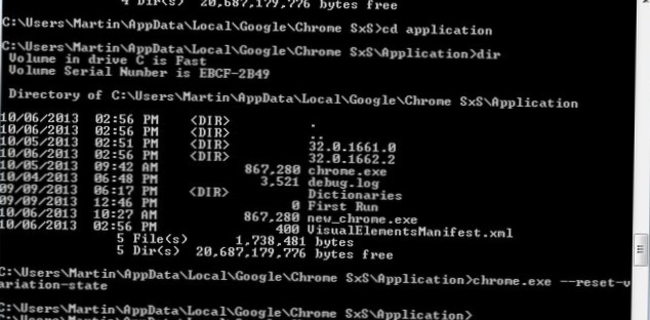
Esta técnica es muy útil para reparar el problema ERR_CACHE_MISS y puede funcionar si hay algún problema que esté ocurriendo junto con tu red.
Con el uso de la ventana de comandos, modificarás la configuración de tu red a los valores predeterminados y esto puede solucionar fácilmente el problema. Puedes seguir estos pasos:
- Abre la ventana de comandos escribiendo CMD en la ventana “Ejecutar”.
- Luego, ejecuta la ventana de comandos como administrador.
- En ese momento, debes ordenar los siguientes comandos uno por uno dentro de la ventana:
- ipconfig/liberar
- ipconfig / all
- ipconfig/flushdns
- ipconfig/renovar
- netsh int ip conjunto dns
- restablecimiento de netsh winsock
- cmd.exe
- Eventualmente, debes reiniciar el sistema.
- Además, verificarás el error Err_Network_Changed en Chrome.
Ahora, finalmente, la configuración de red se revierte a los valores predeterminados. Si hubo algún error en la configuración de tu red, entonces ya no verás la falla ERR_CACHE_MISS en tu pantalla.
Utiliza las herramientas de desarrollo
7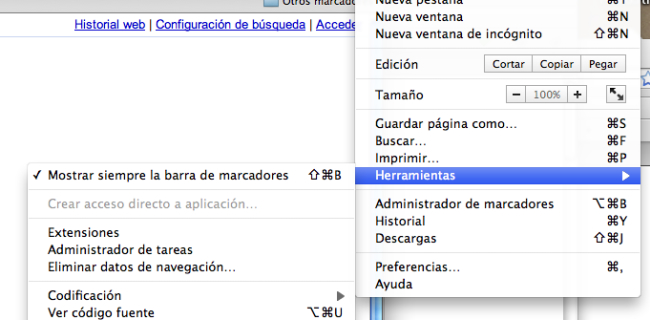
DevTools (Herramientas para desarrolladores) es uno de esos conjuntos de herramientas disponibles en Chrome que puedes usar para reparar una serie de errores menores. Por lo tanto, se puede usar para corregir el error ERR_CACHE_MISS en Chrome con el uso de estos pasos:
- Presiona las teclas Ctrl + Shift + I juntas para abrir “Configuración”.
- Luego, dentro de la ventana DevTools, debes elegir “Aplicación de la lista de opciones disponibles”.
- Después de eso, haz clic en “Borrar almacenamiento” y elige las aplicaciones que le gustaría filtrar.
- Por último, haz clic en “Borrar datos del sitio web# y luego reinicia el navegador.
En este artículo hemos compartido contigo 7 métodos para arreglar el error ERR_CACHE_MISS que aparece ocasionalmente en tu navegador de Google Chrom. Si uno no funciona, seguramente cualquier otro lo hará, porque se han tomado en cuenta todas las posibles soluciones al error mencionado.
